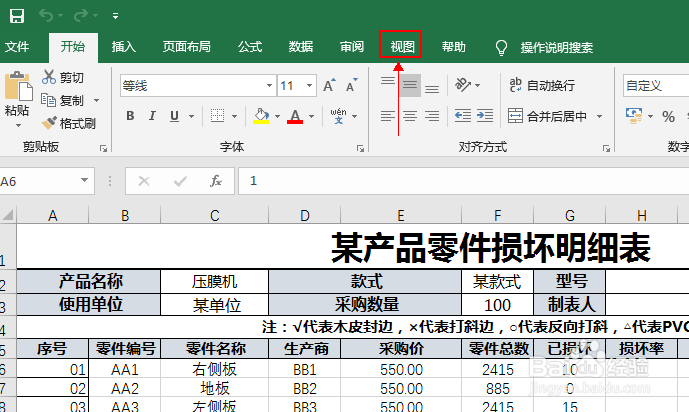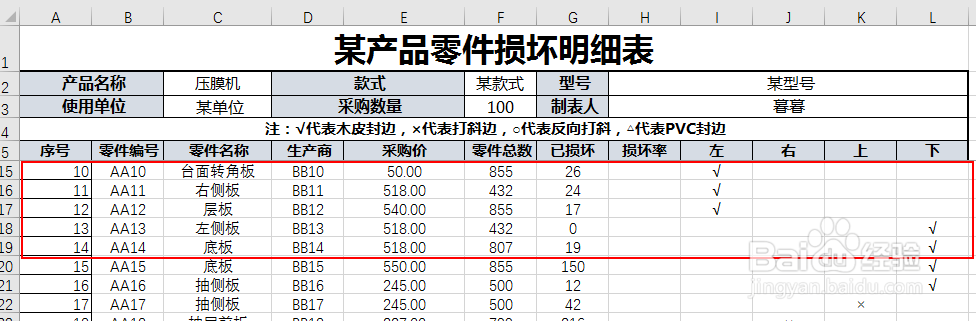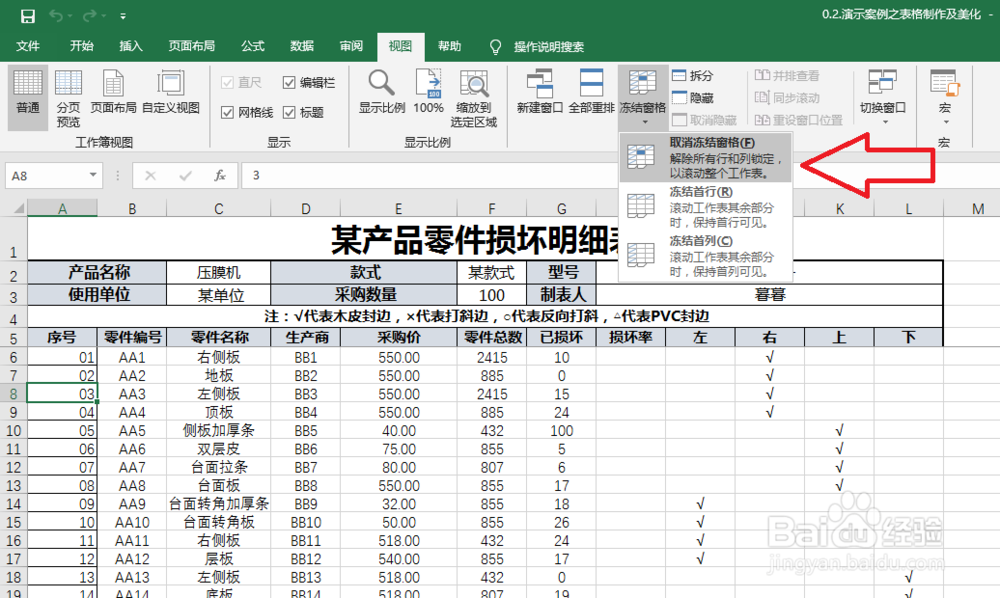2013版本的Excel表如何冻结窗格
1、首先,我们需要先将鼠标定位到自己需要冻结的位置,这里,我们需要单击表格当中的A6的单元格。
2、单击完成之后,在Excel的菜单栏中找到视图选项并单击,弹出视图下菜单。
3、在视图下菜单当中找到冻结窗格,具体如下图所示,位置相对来说还是比较明显的。
4、单击冻结窗格,则表格当中的前面五行就被冻结住了,这样再往下拉动的时候,就可以看到前面五行不动,只是下面进行滚动,这样数据以及对应的类目就非常清晰。
5、当然了,如果想要取消冻结窗格,可以按照原来的步骤,找到视图,然后在视图下方可以看到取消冻结窗格的选项。
6、最后,冻结窗格只是针对表格信息过于冗长的状况来进行处理的,如果内容不是很多,一般是不需要使用这个功能的。
声明:本网站引用、摘录或转载内容仅供网站访问者交流或参考,不代表本站立场,如存在版权或非法内容,请联系站长删除,联系邮箱:site.kefu@qq.com。
阅读量:23
阅读量:50
阅读量:48
阅读量:63
阅读量:94